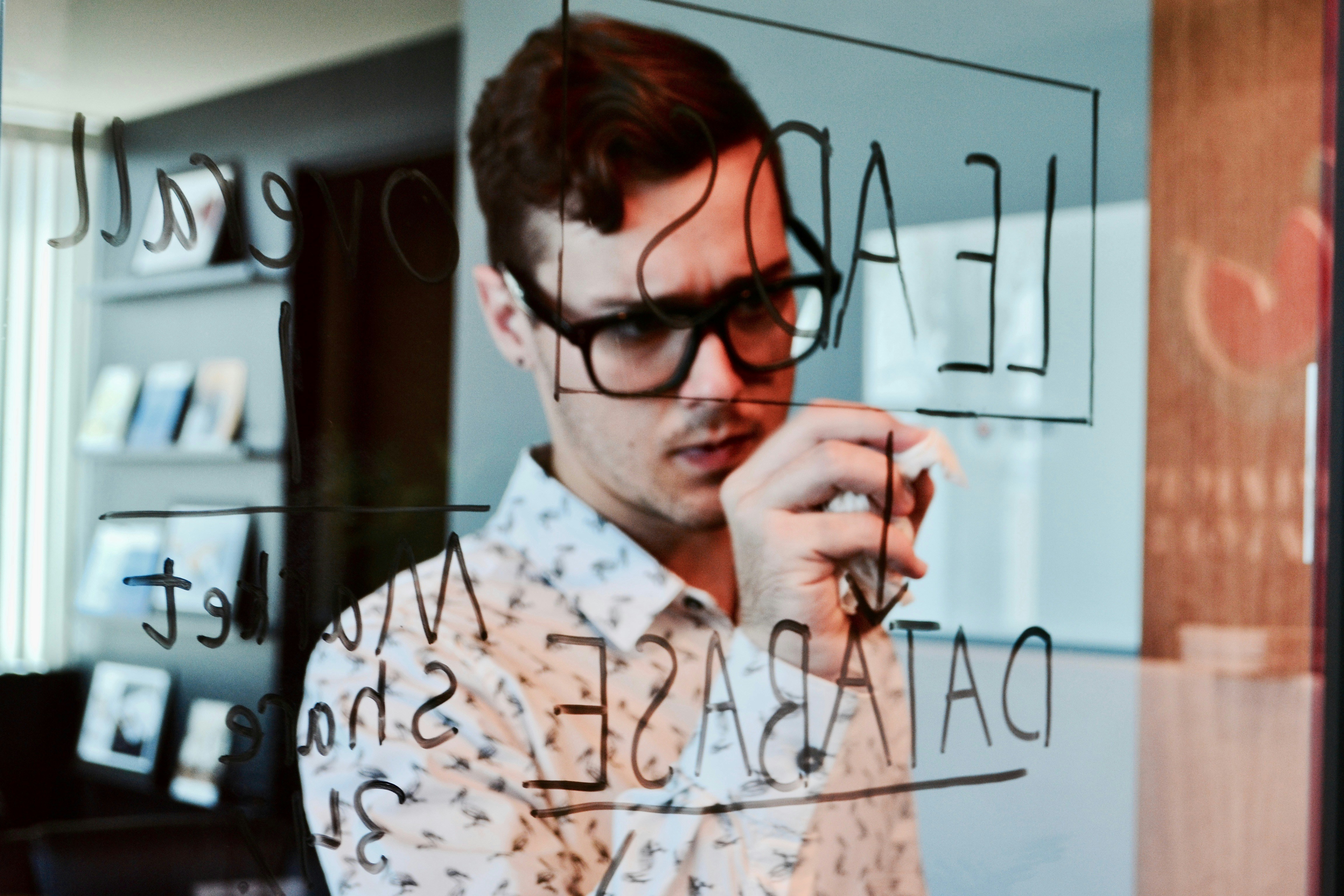ChatGPT 簡報指令詳細使用懶人包
(適用於 PowerPoint、Google Slides、Keynote 等簡報軟體)
1️⃣ 簡報結構規劃
用途:讓 ChatGPT 幫你先擬好簡報大綱與章節結構。
指令模板:請幫我設計一份主題為「[主題名稱]」的簡報結構,共 [頁數] 頁。
需求:
1. 以 [目標觀眾,例如:中小企業老闆、高中生、專業工程師] 為對象
2. 每頁提供簡短標題(6-8字)+要點列表(3-5條)
3. 依序安排開場、內容鋪陳、結尾行動呼籲
4. 風格:簡潔、具說服力
範例:
主題:「AI 工具應用入門」
對象:非技術背景的行銷人員 頁數:10 頁
2️⃣ 內容填充與要點生成
用途:快速為每頁填寫關鍵內容,讓簡報有深度但又精簡。
指令模板:
根據以下簡報大綱,為每一頁補充簡短文字內容(每頁 40–60 字),並列出 3 個重點 bullet points:
[貼上簡報大綱]
技巧:
- 如果要配圖片,可以要求「每頁提供建議配圖關鍵詞(中英雙語)」
- 如果要口語化,可加上「內容用演講稿語氣編寫」
3️⃣ 設計視覺化元素建議
用途:讓簡報不只是文字,還有圖表、圖片、圖示設計想法。
指令模板:
根據以下簡報內容,為每頁建議 1 個圖表類型(如折線圖、流程圖、比較表)或圖片風格,並提供生成圖的關鍵詞(中英雙語):
[貼上簡報內容]
範例回應:
- 第 3 頁:使用「三步驟流程圖」,圖片關鍵詞:"business workflow, flat design, blue theme"
4️⃣ 簡報講稿生成
用途:讓簡報搭配完整口語演講稿,方便直接上台使用。
指令模板:
為以下簡報內容撰寫演講稿,每頁約 80–100 字,語氣自然、有互動感:
[貼上簡報內容]
額外技巧:
- 如果是專業會議,可加「演講稿需具備數據、引用來源」
- 如果是教育場合,可加「演講稿中加入提問與互動設計」
5️⃣ 轉換成 PPT 檔案草稿
用途:直接生成可匯入簡報軟體的檔案(如 PPTX、Google Slides JSON)。
(需配合外部工具,如 Beautiful.AI、Gamma.app、Canva Magic Design)
指令模板:
將以下簡報內容轉換成適合 PPT 匯入的結構化格式,每頁用:
- Slide Title:
- Slide Bullets:
- Image Suggestion:
[貼上簡報內容]
6️⃣ 進階技巧(專業級簡報指令)
- 指定設計風格
- 「簡報配色:#0044CC 藍+#FFD700 黃,字體風格:無襯線字體,留白感強」
- 多版本輸出
- 「為相同主題生成 2 種不同結構版本:故事鋪陳型 + 數據分析型」
- 受眾調適
- 「針對高中生、行銷總監、工程師分別生成簡報版本」
- 中英雙語輸出
- 「簡報內容同時提供中文與英文版本」
📌 懶人心法:
- 先用「大綱指令」→ 再用「內容補充指令」→ 最後用「視覺化與講稿指令」
- 確定受眾、頁數、風格,效果會比直接「做一份簡報」好很多
- 建議一次要求 ChatGPT 輸出 標題 + 要點 + 圖建議,省去反覆修改